В наше время iPhone является одним из самых популярных устройств, используемых для хранения и передачи информации. Однако иногда возникают ситуации, когда компьютер не распознает подключенное устройство, что может вызвать дискомфорт и проблемы в работе. В таких случаях необходимо знать, как правильно подключить iPhone к компьютеру, чтобы устройство было определено и готово к использованию.
Первым шагом, который следует предпринять, является проверка кабеля. Очень часто проблема заключается именно в кабеле, поэтому рекомендуется использовать оригинальный кабель, поставляемый вместе с устройством. Если вы не можете найти оригинальный кабель, то выберите кабель, имеющий сертифицированную маркировку Made for iPhone. Это гарантирует совместимость и надежность работы.
Если кабель оказался исправным, следующим шагом будет проверка порта USB на компьютере. Попробуйте подключить другое устройство или флеш-накопитель к тому же порту USB, чтобы убедиться, что проблема не заключается в самом порту. Если другие устройства определяются нормально, значит, проблема именно с вашим iPhone.
Если предыдущие шаги не помогли, попробуйте перезагрузить как компьютер, так и iPhone. Иногда просто перезапуск может решить проблему и вернуть нормальную работу устройству и компьютеру. Если это не помогло, можно попробовать подключить iPhone к другому компьютеру. Если на другом компьютере устройство определяется, то, скорее всего, проблема заключается в компьютере, а не в самом iPhone.
Подключение iPhone к компьютеру

Если ваш iPhone не определяется компьютером при подключении, есть несколько способов, которые помогут решить эту проблему:
1. Проверьте работу кабеля и порта USB. Убедитесь, что кабель надежно соединен с компьютером и iPhone, а также убедитесь, что порт USB на компьютере работает нормально.
2. Перезагрузите iPhone и компьютер. Иногда простая перезагрузка устройств может помочь восстановить связь.
3. Обновите iTunes. Проверьте наличие последней версии iTunes на вашем компьютере и установите ее, если она доступна.
4. Проверьте настройки подключения. Откройте настройки iPhone, перейдите в раздел 'Основные' и выберите 'iTunes Wi-Fi Sync'. Убедитесь, что эта опция включена.
5. Доверьте компьютеру ваш iPhone. Подключите iPhone к компьютеру, разблокируйте устройство и появившееся сообщение на экране устройства нажмите 'Доверять'.
6. Проверьте драйверы устройства. В некоторых случаях может потребоваться установка или обновление драйверов для определения iPhone компьютером. Установите программу "Диспетчер устройств" на компьютере, найдите iPhone в списке устройств и убедитесь, что драйверы установлены и работают правильно.
Если после выполнения всех этих действий ваш iPhone все равно не определяется компьютером, рекомендуется обратиться в сервисный центр Apple для диагностики проблемы и ремонта устройства.
Причины нераспознавания устройства

1. Проблемы с подключением кабеля USB
Один из самых распространенных и наиболее простых вариантов решения проблемы - проверка кабеля USB. Попробуйте использовать другой кабель или проверьте его на работоспособность и целостность. Некондиционный или поврежденный кабель может привести к нераспознаванию устройства.
2. Неправильные драйверы
Если к компьютеру подключен iPhone впервые, возможно, вам потребуется установить или обновить драйверы устройства. Скачайте и установите последние драйверы с официального сайта Apple.
3. Блокировка iPhone
Убедитесь, что ваш iPhone не заблокирован с помощью пароля или блокировки активации iCloud. Если он заблокирован, вы не сможете подключить его к компьютеру.
4. Поврежденный порт USB
Также возможна проблема с самим портом USB на компьютере. Попробуйте подключить iPhone к другому USB-порту на компьютере или используйте другой компьютер для проверки.
5. Программные ошибки
В редких случаях невозможность распознавания устройства может быть вызвана программными ошибками. Перезагрузите как компьютер, так и iPhone, чтобы устранить любые временные сбои в системе.
6. Несовместимость версий
Если ваш iPhone имеет самую новую версию операционной системы, а компьютер - устаревшую, возможен конфликт между ними, что может привести к нераспознаванию устройства. Убедитесь, что у вас установлена последняя версия программного обеспечения как на iPhone, так и на компьютере.
Если после проверки и исправления указанных причин ваш iPhone по-прежнему не распознается компьютером, рекомендуется обратиться в службу поддержки Apple или специалисту.
Проверка кабеля и разъема

1. Убедитесь, что вы используете оригинальный USB-кабель, поставляемый вместе с вашим iPhone. Если кабель был заменен или куплен не официальный, попробуйте использовать другой, оригинальный или качественный кабель.
2. Проверьте состояние кабеля. Убедитесь, что он не поврежден, не перекручен или не облезший. Если вы заметили какие-либо повреждения, замените кабель на новый.
3. При подключении iPhone к компьютеру используйте разъем USB 2.0 или 3.0. Убедитесь, что разъем не загрязнен или пыльными, а контакты не повреждены. Попробуйте очистить разъем с помощью воздушного компрессора или пищевого спирта и мягкой щетки.
4. Если у вас есть возможность, попробуйте подключить iPhone к другому USB-порту на компьютере. Иногда некоторые порты могут быть повреждены или не функционировать должным образом.
| Совет: | Если у вас есть другой компьютер, попробуйте подключить iPhone к нему. Это поможет определить, проблема с устройством или компьютером. |
Обновление драйверов
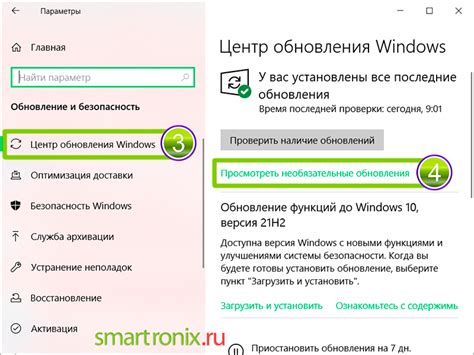
Шаг 1. Подключите iPhone к компьютеру с помощью USB-кабеля, который обычно идет в комплекте с устройством. Если iPhone не определяется, возможно, проблема связана с устаревшими драйверами.
Шаг 2. Откройте меню "Пуск" и перейдите в "Панель управления".
Шаг 3. В панели управления найдите и выберите раздел "Устройства и принтеры".
Шаг 4. Найдите свое устройство iPhone в списке устройств и щелкните правой кнопкой мыши.
Шаг 5. В контекстном меню выберите опцию "Обновить драйвер".
Шаг 6. В появившемся окне выберите "Автоматическое обновление драйверов". Это позволит операционной системе автоматически найти и установить последнюю версию драйвера для iPhone.
Шаг 7. Дождитесь завершения процесса обновления драйверов. Обычно это занимает несколько минут.
Шаг 8. После завершения обновления драйверов перезагрузите компьютер и повторно подключите iPhone с помощью USB-кабеля.
Если эти действия не помогли решить проблему с определением iPhone, то возможно, следует обратиться в службу поддержки Apple или проверить компьютер на наличие других конфликтующих программ, которые могут блокировать подключение устройства.
Перезагрузка устройства и компьютера
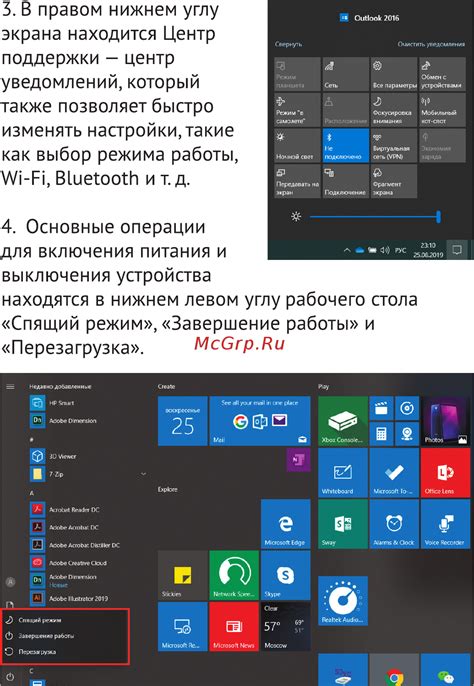
Для перезагрузки iPhone выполните следующие действия:
1. Удерживайте кнопку «Сон/будильник» на устройстве до тех пор, пока не появится ползунок "Выключить".
2. Переместите ползунок вправо, чтобы выключить iPhone.
3. После того, как устройство полностью выключится, снова удерживайте кнопку «Сон/будильник», чтобы включить его.
Чтобы перезагрузить компьютер, выполните следующие действия:
1. Нажмите кнопку «Пуск» в левом нижнем углу экрана.
2. Выберите опцию «Перезагрузить» из меню «Пуск».
3. Подтвердите перезагрузку, если система запросит это.
После перезагрузки и устройства, и компьютера, попробуйте подключить iPhone к компьютеру снова и проверьте, будет ли устройство определяться.
Проверка настройки подключения
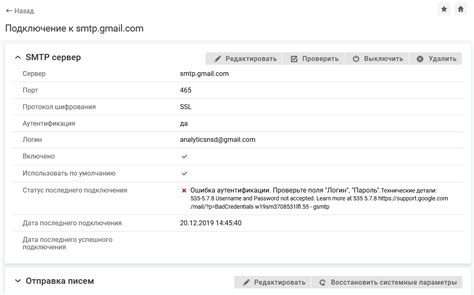
Если ваш iPhone не определяется при подключении к компьютеру, важно убедиться, что настройки подключения на обоих устройствах правильно настроены. Вот что вы должны проверить:
1. Убедитесь, что ваш iPhone разблокирован.
iPhone должен быть разблокирован для того, чтобы компьютер мог определить устройство. Убедитесь, что вы вводите правильный пароль или используете Touch ID или Face ID для разблокировки.
2. Используйте оригинальный USB-кабель.
Используйте только оригинальный USB-кабель, поставляемый в комплекте с iPhone. Другие кабели могут не работать должным образом или даже повредить ваше устройство.
3. Подключите iPhone к надежному порту USB.
Убедитесь, что ваш iPhone подключен к надежному порту USB на компьютере или ноутбуке. Другие порты или распределители USB могут быть ненадежными и привести к проблемам с подключением устройства.
4. Разрешите доступ к своему iPhone.
При первом подключении iPhone к компьютеру может потребоваться разрешить доступ к устройству на самом iPhone. Если появляется запрос о разрешении доступа, убедитесь, что вы разрешаете доступ, нажимая "Доверять" или "Разрешить".
5. Обновите iTunes или другую программу.
Убедитесь, что у вас установлена последняя версия iTunes или другой программы, с помощью которой вы хотите подключить iPhone к компьютеру. Устаревшая или несовместимая версия программы может вызывать проблемы с подключением.
Если после проверки всех этих настроек ваш iPhone все равно не определяется, попробуйте перезагрузить как iPhone, так и компьютер и повторите попытку подключения. Если проблема не решается, возможно, вам потребуется обратиться за помощью к Apple или производителю компьютера.
Сброс настроек iPhone

Если ваш iPhone не определяется компьютером, одним из способов решения проблемы может быть сброс настроек устройства. Для этого выполните следующие шаги:
1. Откройте настройки iPhone и перейдите в раздел "Общие".
2. Прокрутите вниз и выберите пункт "Сброс".
3. В списке доступных опций выберите "Сброс настроек".
4. Введите пароль, если установлен, для подтверждения сброса настроек.
5. Подтвердите действие, нажав на кнопку "Сбросить все настройки".
6. После сброса настроек iPhone перезагрузится. Подключите устройство к компьютеру и проверьте, определяется ли оно.